Грешка 0xC1900101-0x40017, Неуспешна инсталация във фаза SECOND_BOOT
Ако когато се опитате да извършите надстройка на системата от по-стара версия на Windows 10 до по-нова версия на Windows 10(upgrade from an older version of Windows 10 to a newer version of Windows 10) и процесът се провали с грешката 0xC1900101 – 0x40017 , тогава тази публикация има за цел да ви помогне. В тази публикация ще идентифицираме възможната причина и след това ще предложим съответното решение, както и решението, което можете да опитате да отстраните проблема.
Error 0xC1900101 – 0x40017, The installation failed in the SECOND_BOOT phase with an error during BOOT operation.
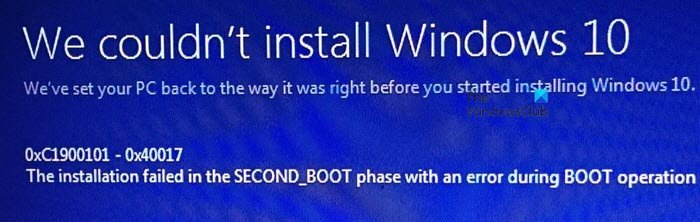
Грешка 0xC1900101 – 0x40017, Инсталацията е неуспешна във фазата SECOND_BOOT
Тази грешка при надграждане на Windows 10 след второто рестартиране на системата(after the second system restart) възниква, защото на компютъра е инсталиран Citrix Virtual Delivery Agent (VDA) . Citrix VDA инсталира драйвери на устройства и драйвер за филтър на файловата система ( CtxMcsWbc ). Този драйвер за филтър на Citrix не позволява на надстройката да записва промени на диска. Това задейства връщането на системата.
Ако сте изправени пред този проблем, можете да опитате нашето препоръчано решение или заобиколно решение (съгласно ваше изискване), описано по-долу, за да смекчите проблема.
За да разрешите(To resolve) това, направете следното:
- Деинсталирайте Citrix VDA ( VDAWorkstationSetup_7.11 ).
- Стартирайте отново надстройката на Windows.
- Преинсталирайте Citrix VDA.
За да заобиколите(work around) този проблем, направете следното:
Тъй като това е операция на системния регистър, се препоръчва да направите резервно копие на системния регистър(back up the registry) или да създадете точка за възстановяване на системата като необходими предпазни мерки. След като сте готови, можете да продължите по следния начин:
- Натиснете Windows key + R , за да извикате диалоговия прозорец Run.
- В диалоговия прозорец Изпълнение въведете regedit и натиснете Enter, за да отворите редактора на системния регистър(open Registry Editor) .
- Навигирайте или прескочете до пътя на ключа в системния регистър по-долу:
HKEY_LOCAL_MACHINE\SYSTEM\CurrentControlSet\Services\CtxMcsWbc
- На мястото деактивирайте услугата за кеширане на Citrix MCS,(Citrix MCS cache service) като промените началната стойност от 0 на 4 .
След това, все още в редактора на системния регистър(Registry Editor) , навигирайте или прескочете до пътя на ключа в системния регистър по-долу:
HKEY_LOCAL_MACHINE\SYSTEM\CurrentControlSet\Control\Class\{4d36e967-e325-11ce-bfc1-08002be10318}
- На местоположението изтрийте записа CtxMcsWbc(CtxMcsWbc) в стойността на UpperFilters .
- Излезте от редактора на системния регистър.
- Рестартирайте компютъра и след това опитайте да надстроите отново.
Това е! След завършване на заобикалянето или самото решение, грешката при надграждане на Windows 10 0xC1900101 – 0x40017(Windows 10 upgrade error 0xC1900101 – 0x40017) след второто рестартиране на системата трябва да бъде разрешена.
Допълнително четене(Additional reading) : Fix 0xC1900101 грешки като 0xC1900101-0x20004, 0xC1900101-0x2000C, 0xC1900101-0x20017, 0xC1900101-0x30018, 0xC1900101-0x3000D, 0xC1900101-0x4000d или 0xc1900101-0x40017.
Citrix VDA
Citrix VDA (Virtual Delivery Agent ) е част от софтуера, придружена с Xenapp/Xendesktop пакет, който изисква да бъде инсталиран на клиентски устройства (VM или Physical , Desktop OS или Server OS , Windows или Linux ), чието приложение или пълен работен плот трябва да бъде публикуван на потребител за отдалечен достъп.
Например; Ако искате да публикувате Windows 10 VM на потребител, трябва да инсталирате Citrix XD VDA във VM.
VDA отговаря за отговарянето на заявки от Citrix Delivery Controller и говори с всеки компонент на хардуера и софтуера на VM. Веднага след като VDA се регистрира в DDC , той започва да обслужва услугите по заявка на потребител.
Related posts
Грешка 0x800f0830-0x20003, Инсталацията неуспешна по време на INSTALL_UPDATES
Поправете грешка при актуализация на Windows 10 0x800703F1
Поправка: Неуспешни актуализации на Windows 10 Грешка 0X80242FFF
Как да коригирате кода за грешка в Windows Update 0x80070012
Windows Update не се изтегля или инсталира, грешка 0x80070543
Поправете грешка на Windows Update 0x8024a000 на Windows 11/10
CBS_E_NEW_SERVICING_STACK_REQUIRED, Грешка 0x800f0823
Как да коригирате кода за грешка на Windows Update C80003F3 на Windows 10
Неуспешно инсталиране на Windows Update с код за грешка 0x8024200D
Поправете грешка на Windows Update 0x8007042B
Поправете грешка на Windows Update 0x80072EE2
Поправете грешка 0x80072efe в Windows 10 Update Assistant
Как да поправите грешка в Windows Update 0xc1900201
Коригирайте кода за грешка в Windows Update 0x800700c1
Windows Update не успя да се инсталира с код на грешка 0x8024004a
Как да поправите грешка в Windows Update 0xc1900223
Поправете грешка на Windows Update 0x800703ee
Поправете грешка на Windows Update 80072EFE
Как да поправите грешка в Windows Update 0x800f0990
Поправете грешка на Windows Update 0x800f0905
